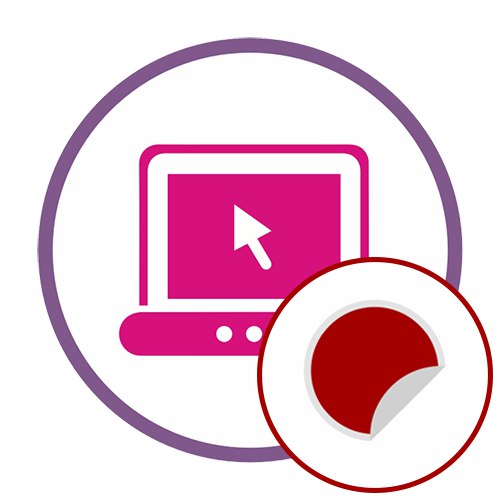В тази статия ще се съсредоточим върху онлайн услугите, които ви позволяват да създавате и форматирате изображение за по-нататъшното му изпращане за печат и получаване на стикери. Ако се интересувате от точно електронни стикери, които могат да се добавят към снимки или да се използват за други цели, прочетете ръководството на връзката по-долу.
Повече информация: Добавете стикер към снимка онлайн
Метод 1: Canva
Canva е мощен онлайн графичен редактор. Той се фокусира върху създаването на дизайни, които ще ви позволят да създадете красив стикер. За потребителя се отварят много безплатни и платени инструменти, които могат да се използват в редактора, създавайки уникален проект.
- Отворете началната страница на Canva, като щракнете върху връзката по-горе, преминете през стандартния процес на регистрация и щракнете върху бутона, който се появява „Създаване на дизайн“.
- Ще се появи допълнително падащо меню, където трябва да използвате търсенето, ако искате да адаптирате стикера си към готови шаблони.
- След като изберете един от шаблоните или създадете нов проект, ще се появи прозорец на графичен редактор. Списък от подходящи заготовки ще се покаже вляво - навигирайте през него, за да изберете оптималния дизайн или веднага преминете към ръчно добавяне на части.
- Ако трябва да редактирате елементи на готов шаблон, изберете ги, трансформирайте и променете съдържанието, например, като добавите свой собствен надпис.
- Всички водни знаци и стикери в работното пространство могат да бъдат преместени или напълно изтрити, ако не са необходими.
- Много хора обръщат внимание на фона, когато създават стикер, за да не го поставят просто на празен лист. В Canva има специален раздел за това, намерете там подходящ фон или задайте определен цвят и той автоматично ще се адаптира към текущия проект, след което резултатът веднага ще се появи в прозореца за предварителен преглед вдясно.
- Допълнителни елементи под формата на произволни фигури или пълноценни части са разположени в съответния раздел. Имайте предвид, че някои от тях са безплатни, докато други ще трябва да бъдат платени. Добавете ги към стикера и трансформирайте по желание.
- Задайте позицията и размера на добавените обекти по същия начин, както при другите елементи.
- Файл, съхранен на вашия компютър, може да се използва като компонент, например фон или основно изображение. За да направите това, отидете в раздела „Изтегляния“ и кликнете върху „Качване на изображение или видеоклип“.
- Преди да запазите, уверете се, че всички части са позиционирани правилно и окончателната версия е готова за по-нататъшен печат. След това натиснете съответния бутон вляво от „Публикуване“.
- Изберете типа файл, който работи за печат, платете за първокласните функции, ако ги използвате, след което изтеглете проекта на вашия компютър.
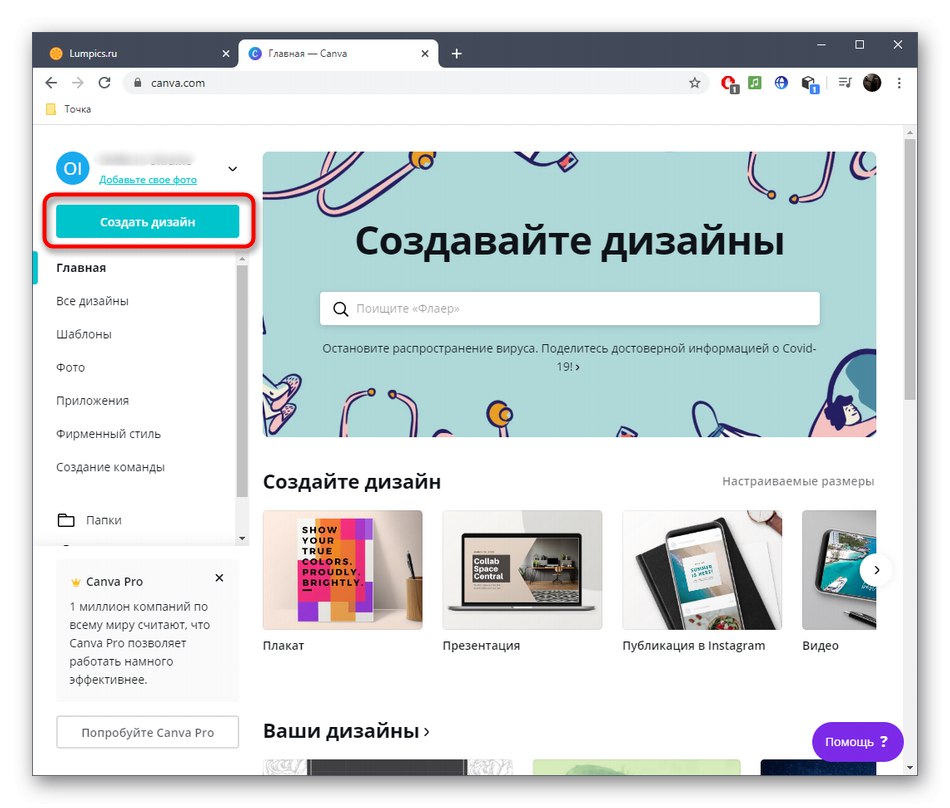
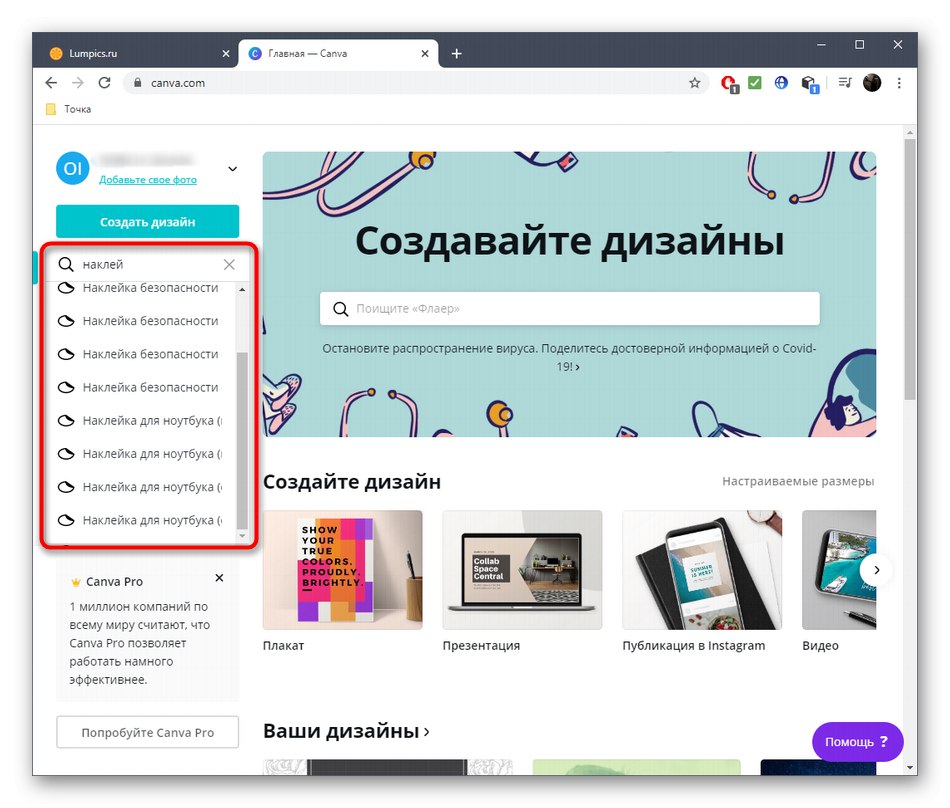
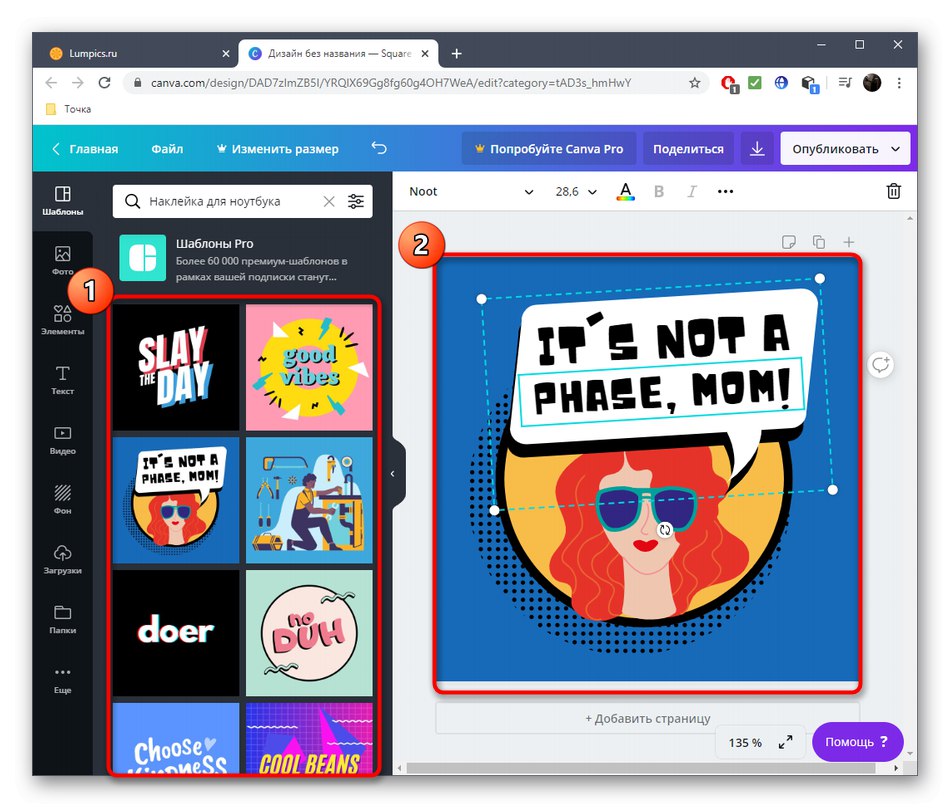
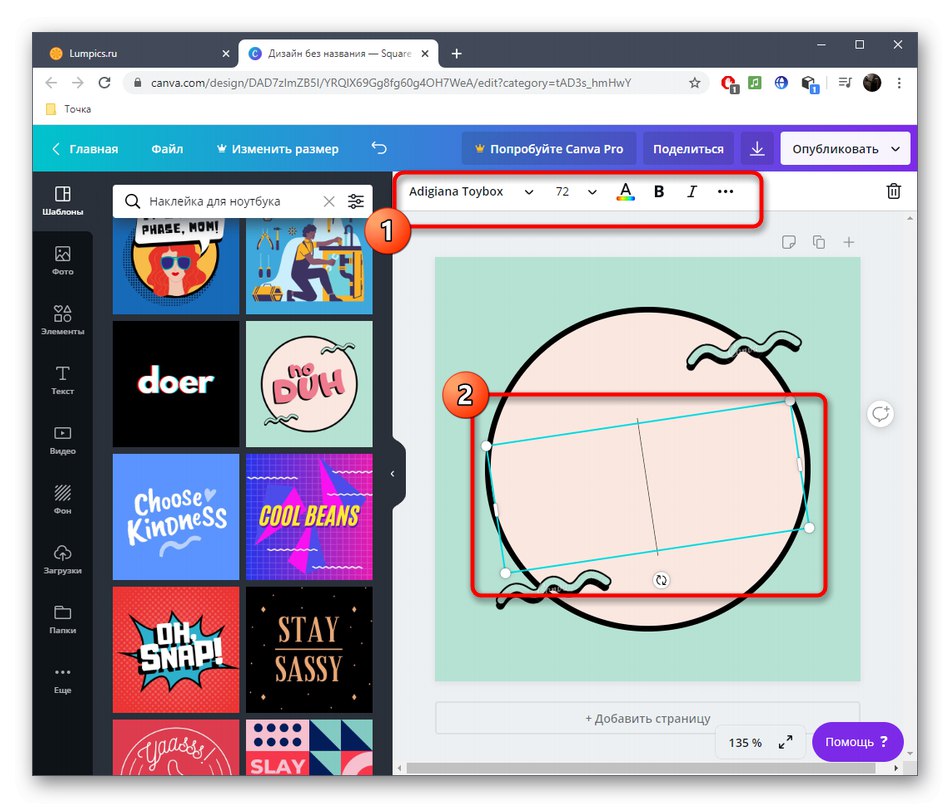
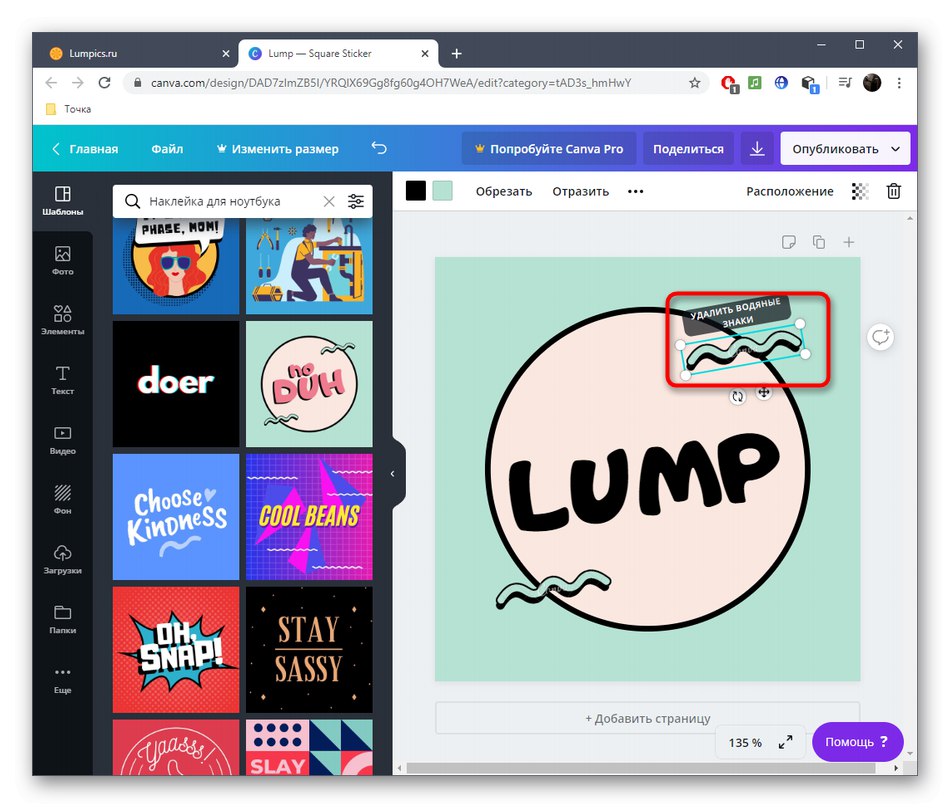
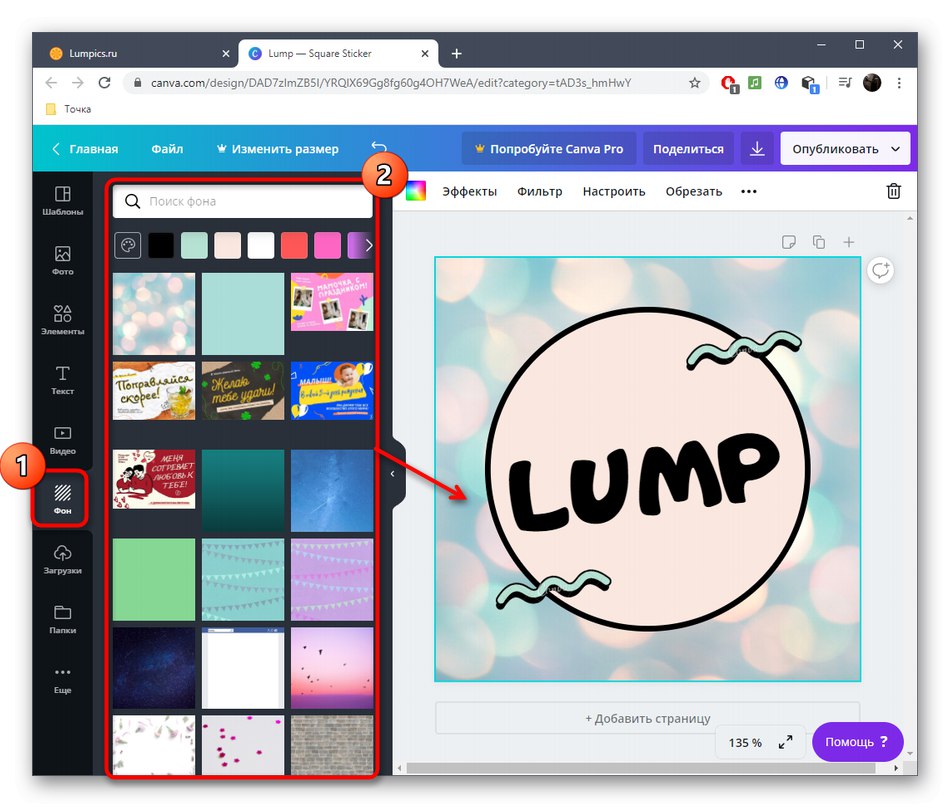
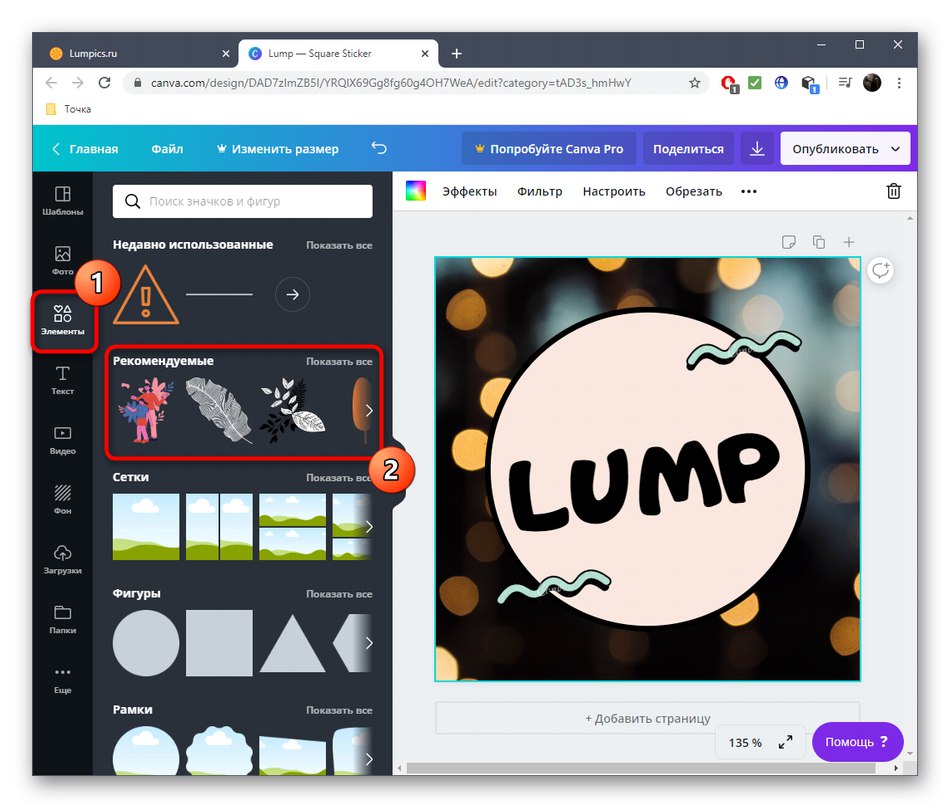
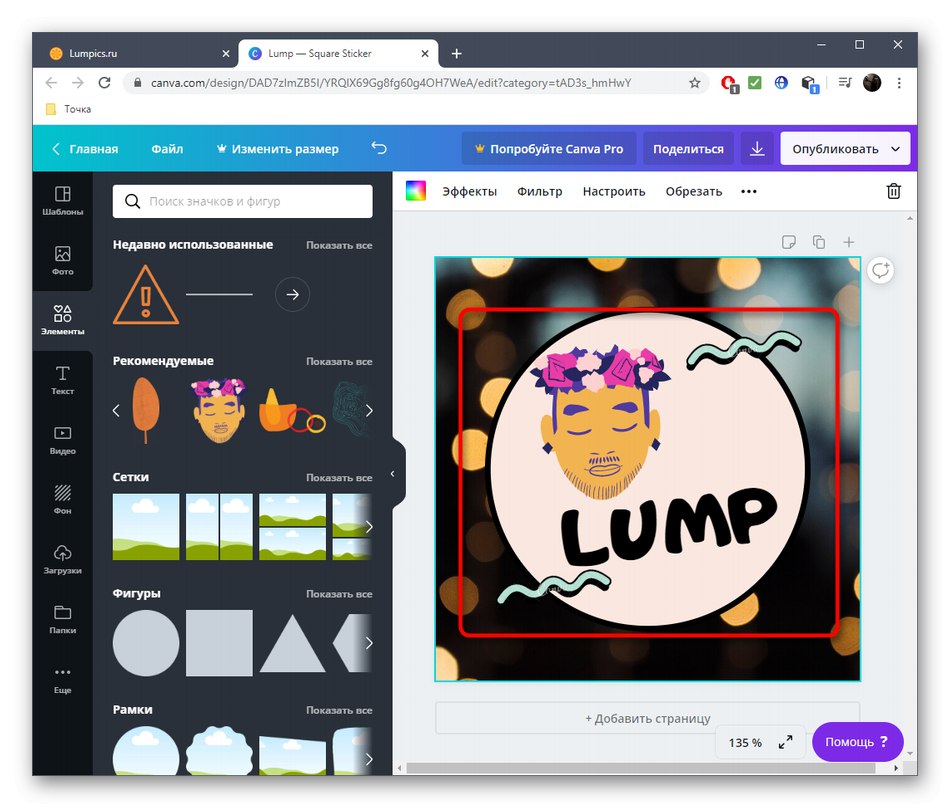
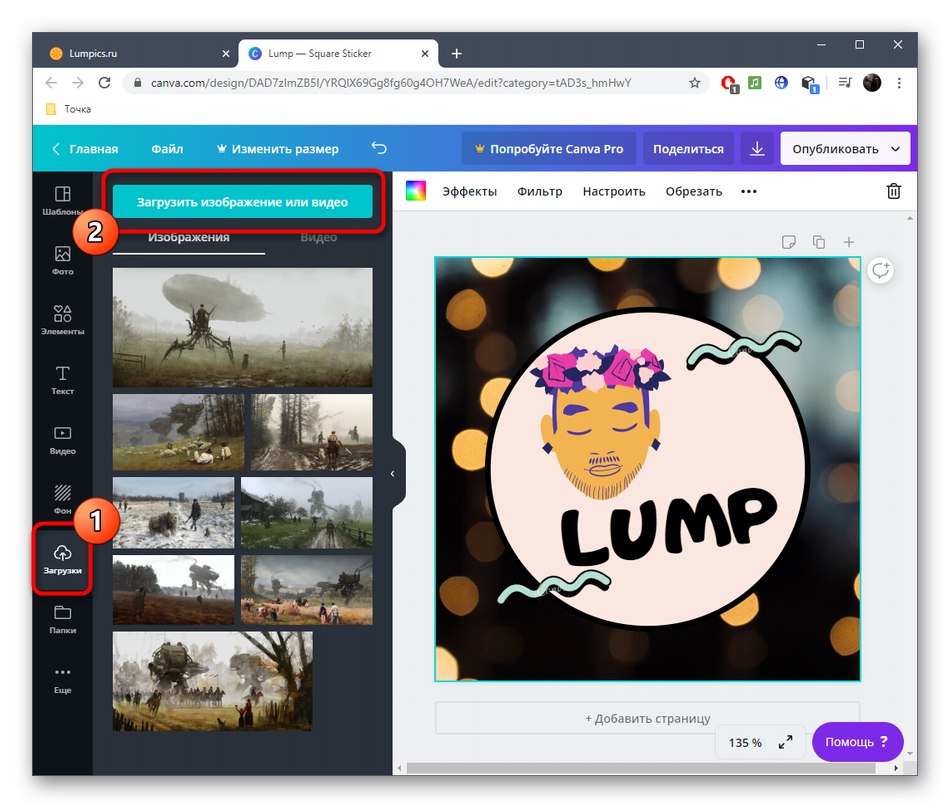
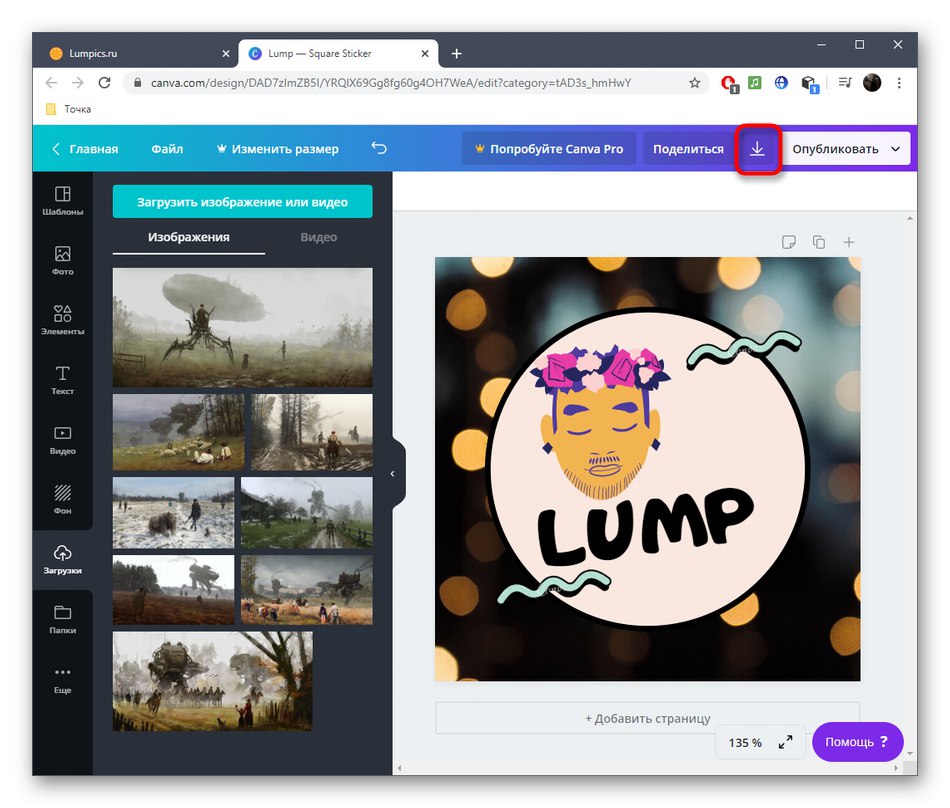
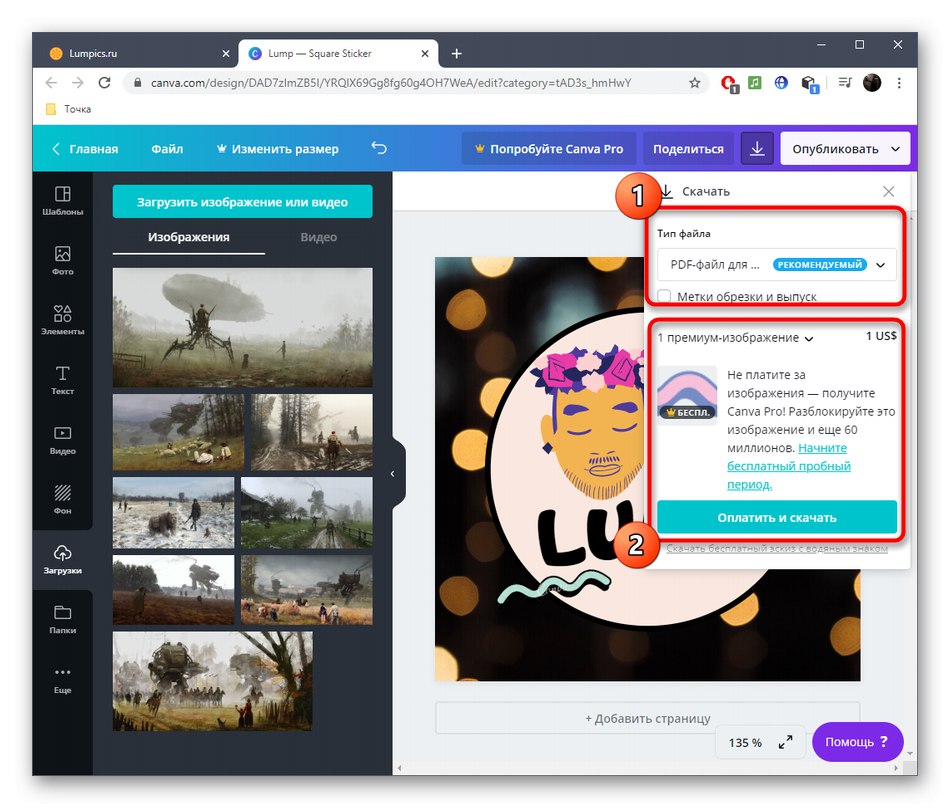
Моля, обърнете внимание, че някои разпечатки приемат само определени файлови формати, които имат слоеве и специфични настройки. Не забравяйте да проверите тази информация, преди да запазите готовия стикер, за да не се налага да го преправяте по-късно.
Метод 2: PicsArt
Онлайн услугата PicsArt е разделена на модули, всеки от които отговаря за извършването на определена операция. Ако просто трябва да промените фона, да го премахнете или да добавите няколко елемента, за да създадете стикер, PicsArt определено си заслужава да бъде разгледан.
Отидете на онлайн услугата PicsArt
- Използвайте връзката, която води до страницата PicsArt, където изберете един от модулите, които искате да използвате за редактиране на снимки.
- Ще разгледаме пример за промяна на фона. След превключване към нов раздел, щракнете върху „Качване на вашето изображение“ или плъзнете файла в избраната област.
- При отваряне "Изследовател" намерете там необходимото изображение.
- Сега можете да промените фона, като използвате една от наличните опции, например чрез раздела "Текстура"... Вляво има пълен списък от фонове, откъдето можете да изберете най-добрия.
- След прилагането веднага ще забележите как изображението се е променило. Алгоритмите на PicsArt се задействат точно, когато основното изображение е отделено от фона с ясна линия.
- Използвайте един от цветовете в палитрата, ако наличните текстури не ви подхождат.
- Когато сте готови, щракнете върху "Изтегли" за да изтеглите резултата на компютър.
- Други модели имат огромен брой функции, които всеки потребител може да разбере, така че няма да се спираме на тях.
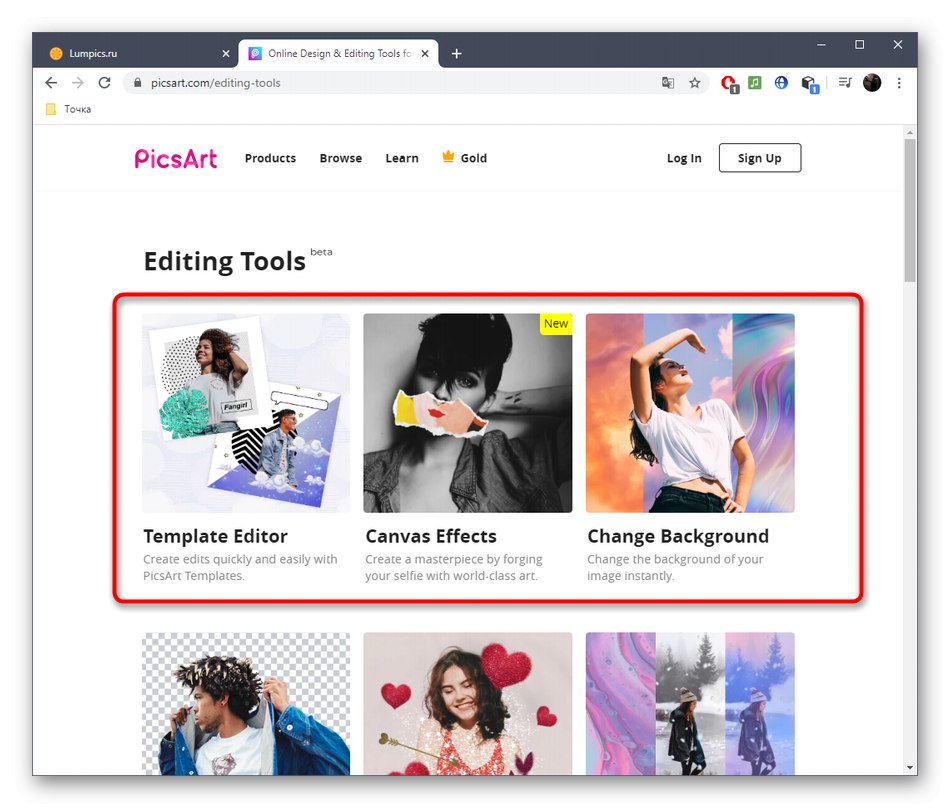
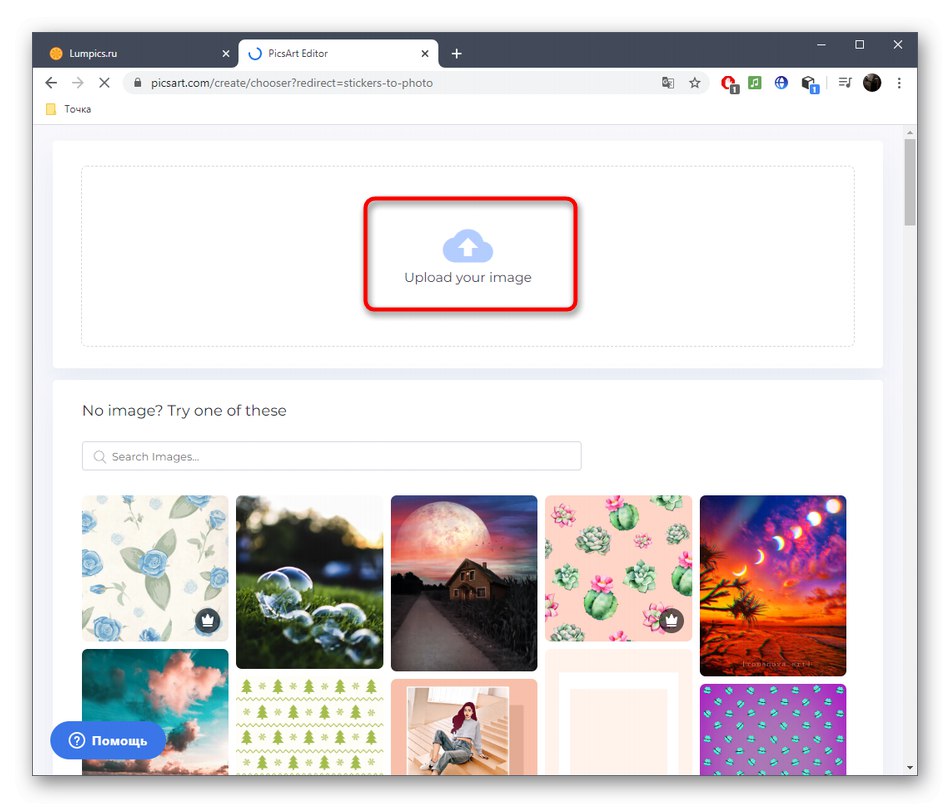
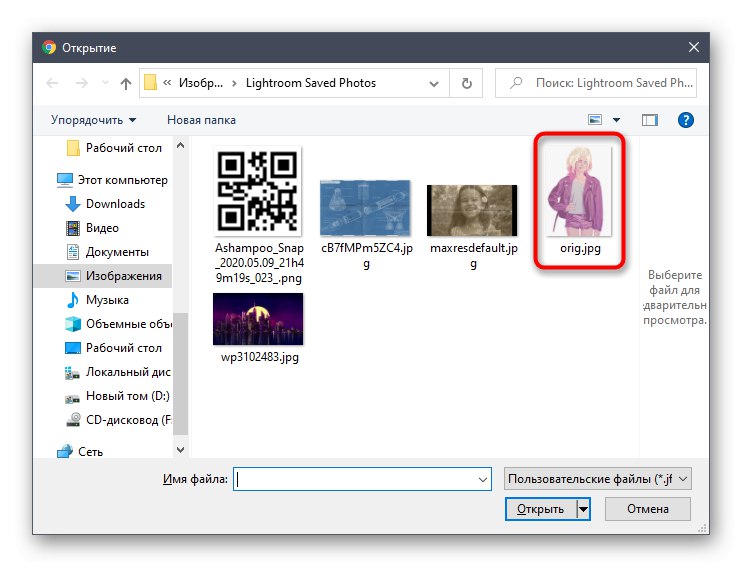
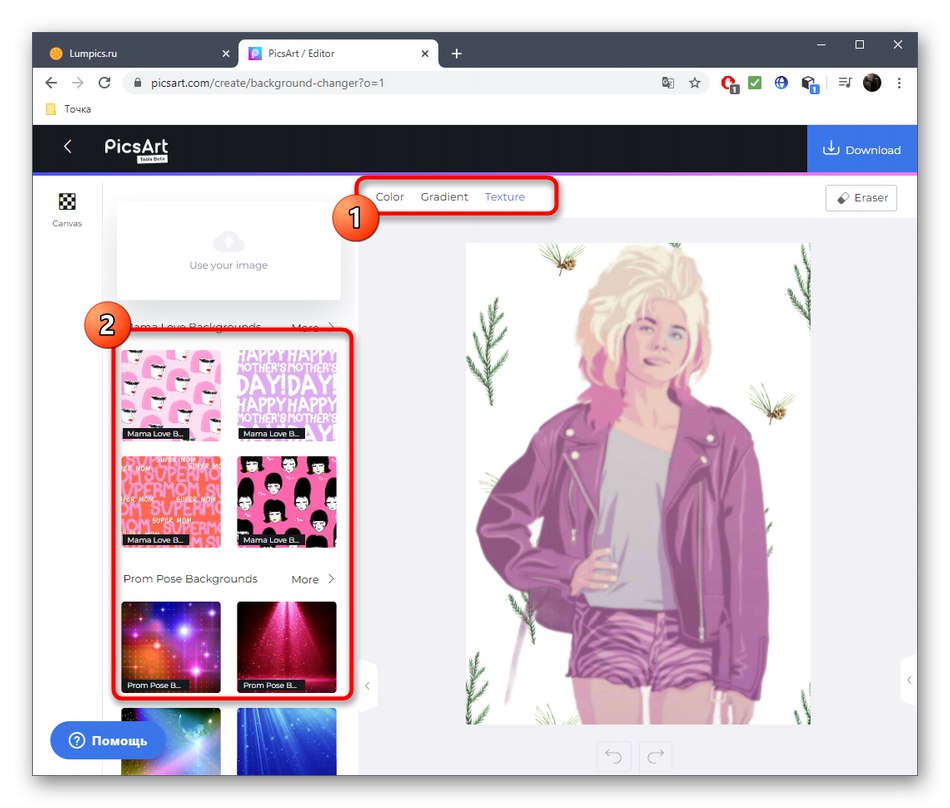
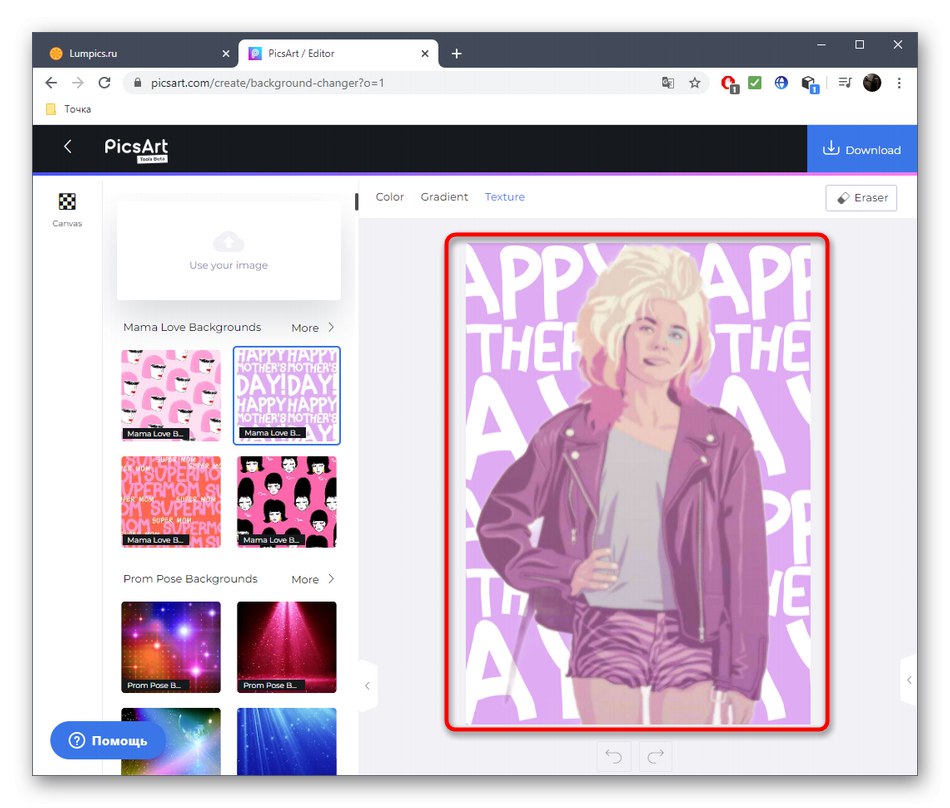
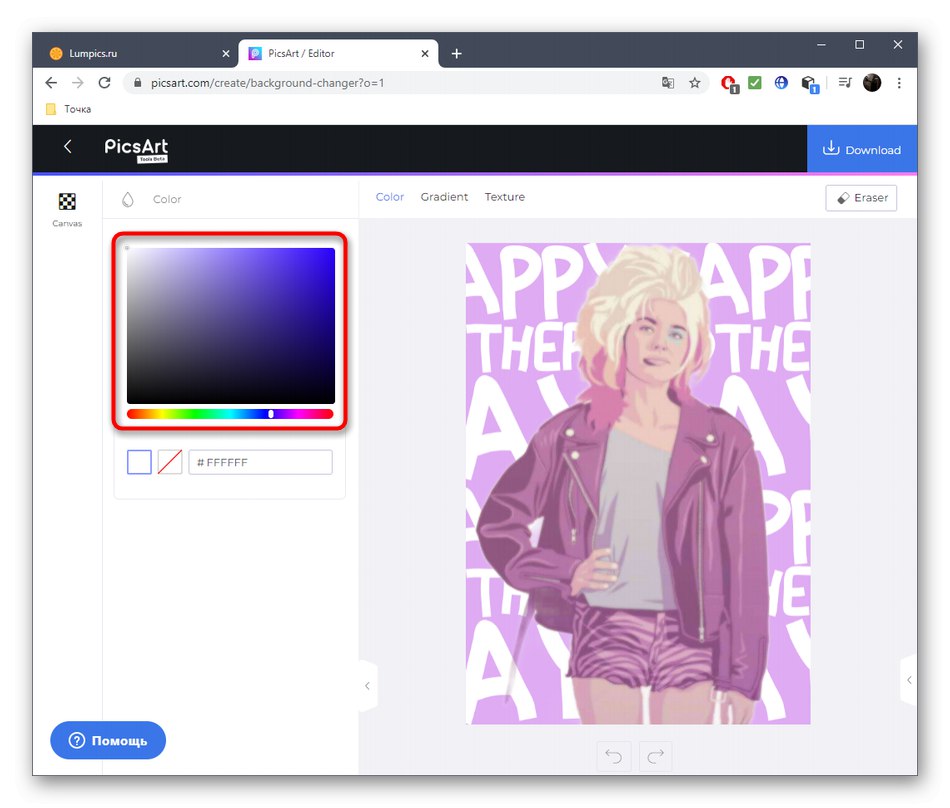
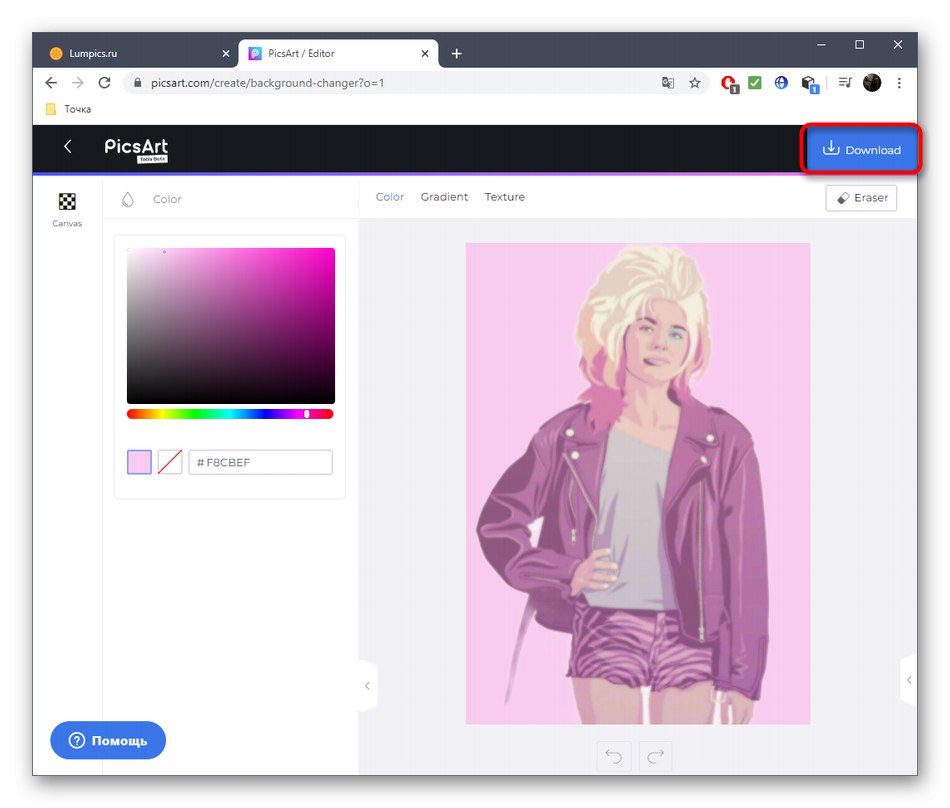
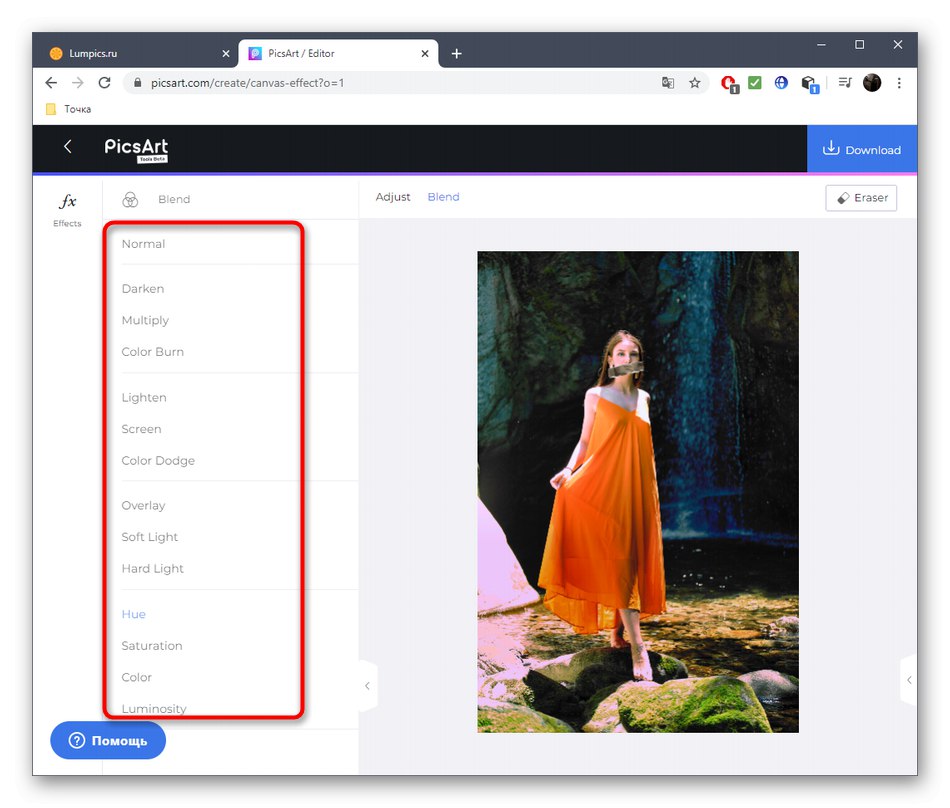
Метод 3: Crello
Crello е друга онлайн услуга, която се фокусира върху създаването на проекти от шаблони. Това ще ви помогне да подготвите перфектния стикер за бъдещ печат или публикация на всеки ресурс. Освен това никой не отмени възможността да създаде проект от нулата.
Отидете до онлайн услугата Crello
- Ако се интересувате от избор на шаблон, въведете тематично име в търсенето и отидете да прегледате съществуващите дизайни.
- Намерете подходяща опция в списъка и щракнете с левия бутон върху нея.
- Ще се отвори отделен прозорец с изглед на шаблона, където щракнете „Избор на шаблон“.
- В редактора първо премахнете или заменете необходимите подробности, за да създадете уникален външен вид.
- Можете да започнете да редактирате съществуващия текст, като използвате елементите в панела вляво, които се показват веднага след избирането на един от етикетите.
- Можете също така да качите свои собствени изображения, от които ще се формира стикерът. Направи го чрез "Моите файлове"като щракнете върху „Качване на изображение или видеоклип“.
- Използвайте фонове, ако искате да избегнете скучния фон на стикера, но имайте предвид, че някои опции се разпространяват срещу заплащане.
- Когато приключите с редактирането на картината, натиснете "Изтегли"за да продължите да го изтегляте на вашето локално устройство.
- Изберете най-добрия формат за внимателно запазване. Ако ще изпратите снимка за печат в печатница, проверете отново изискванията и едва след това продължете с изтеглянето.
- Запазете и след това продължете към последващо взаимодействие с получения обект.
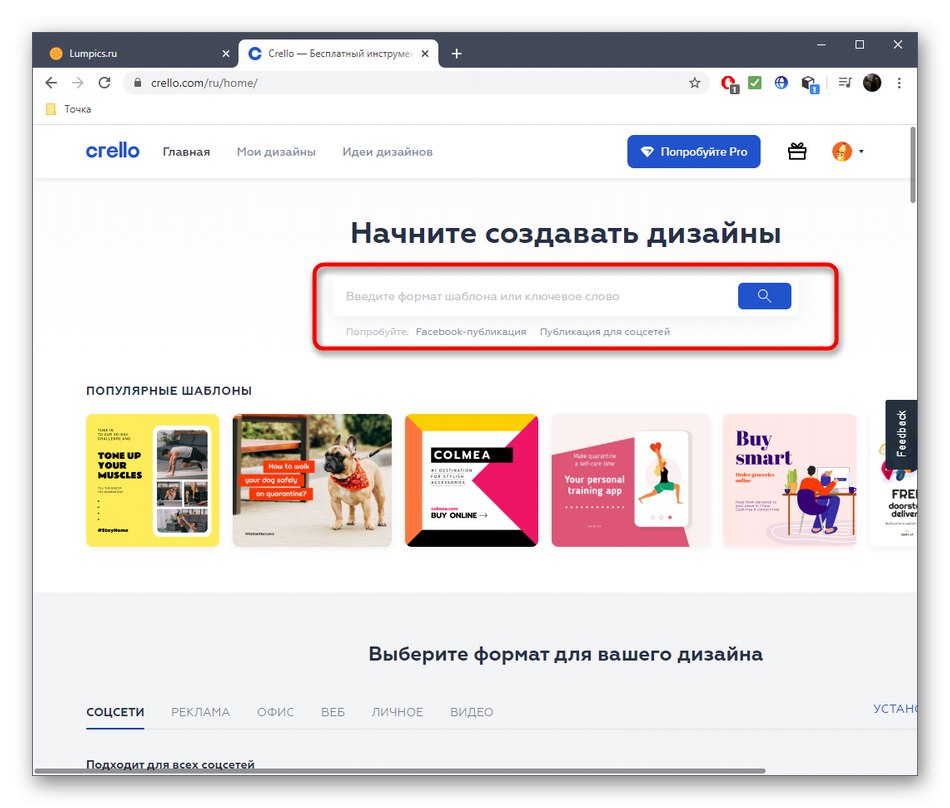
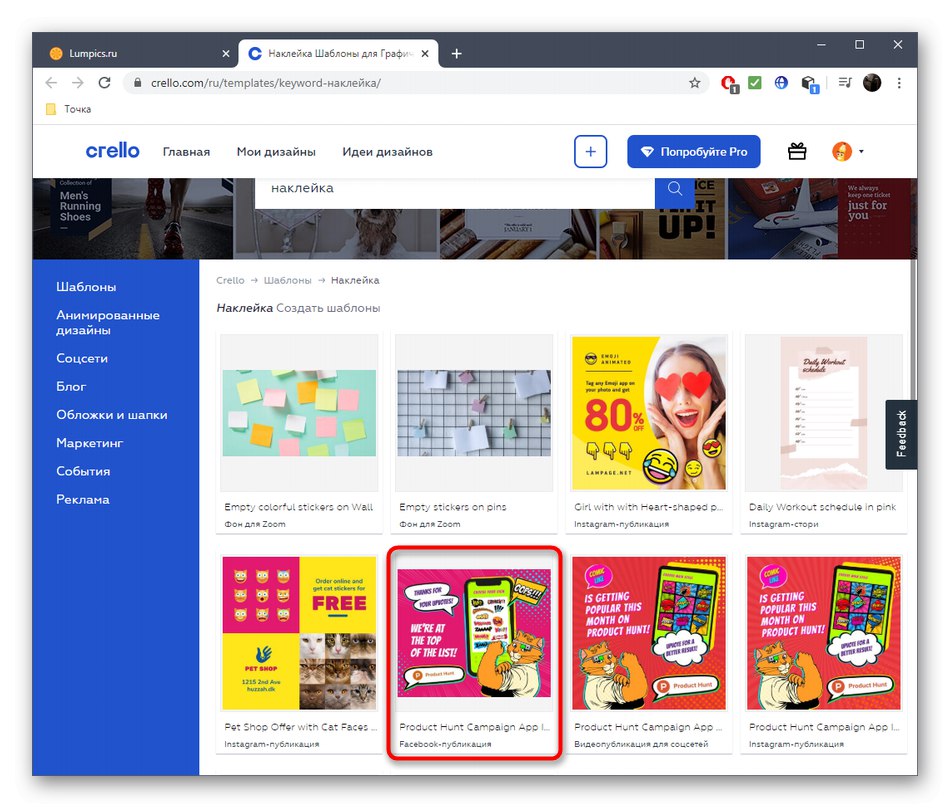
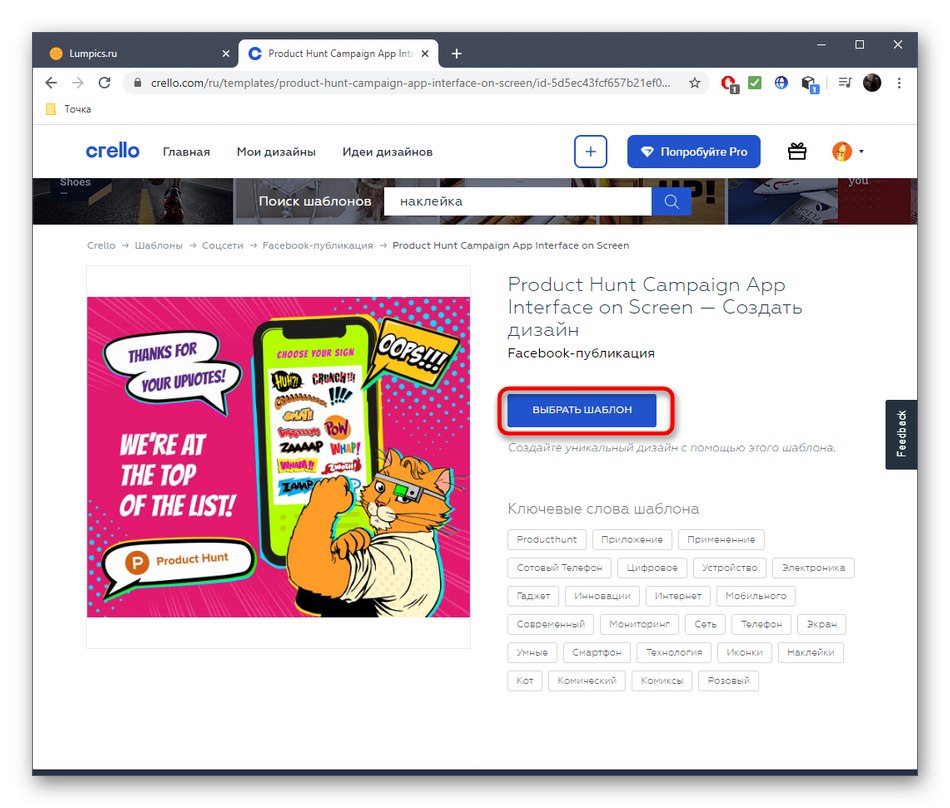
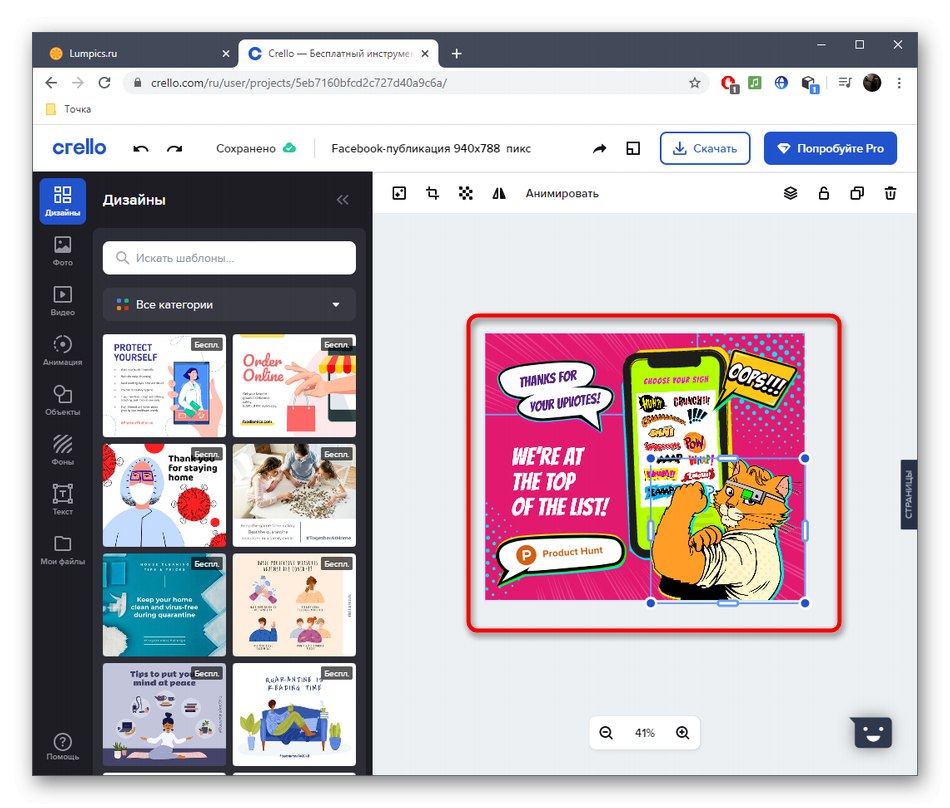
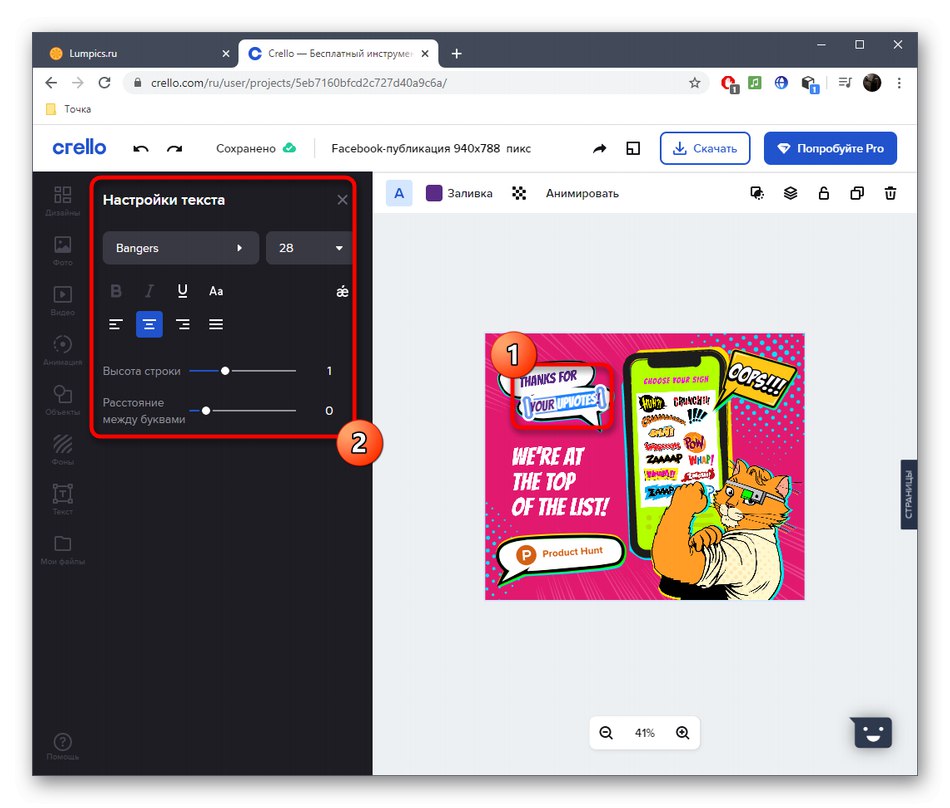
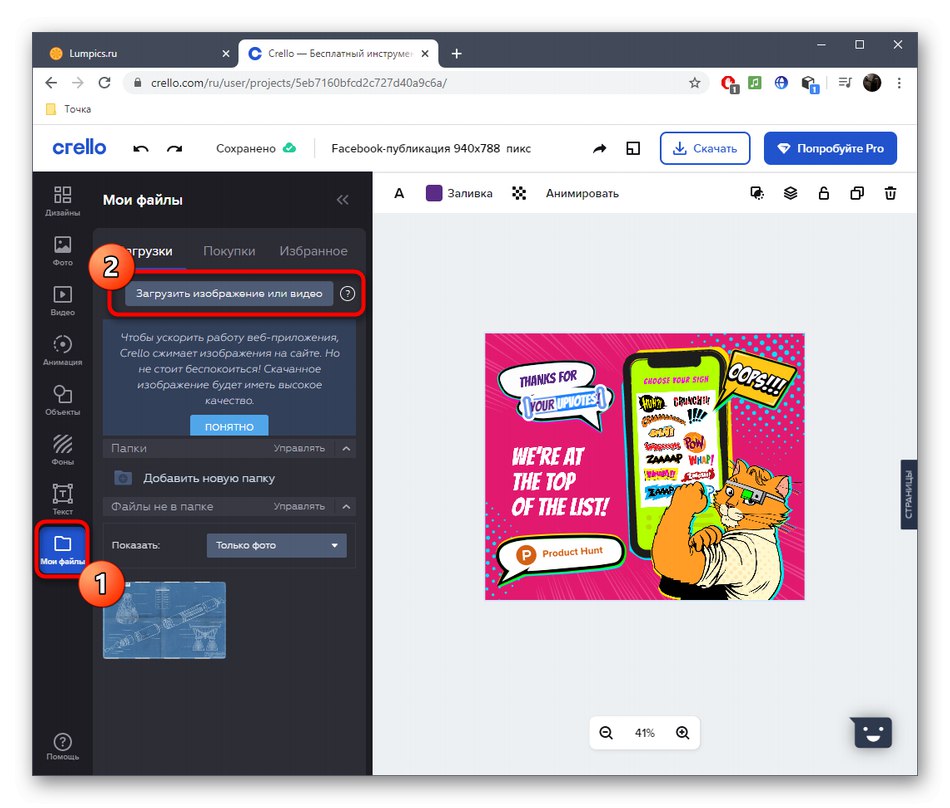
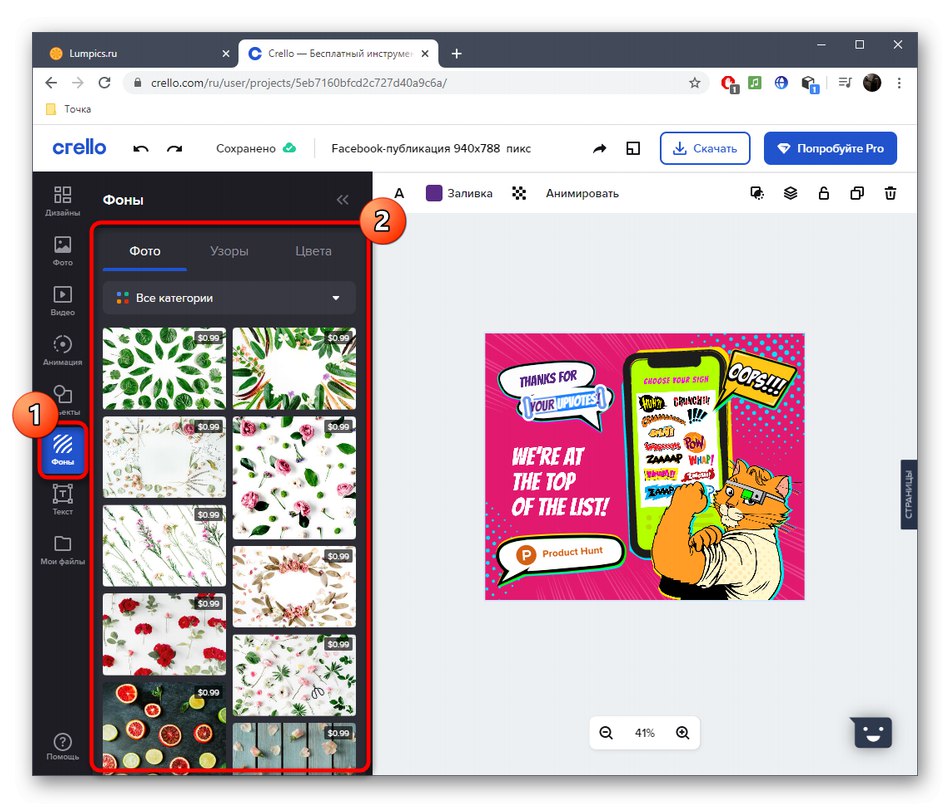
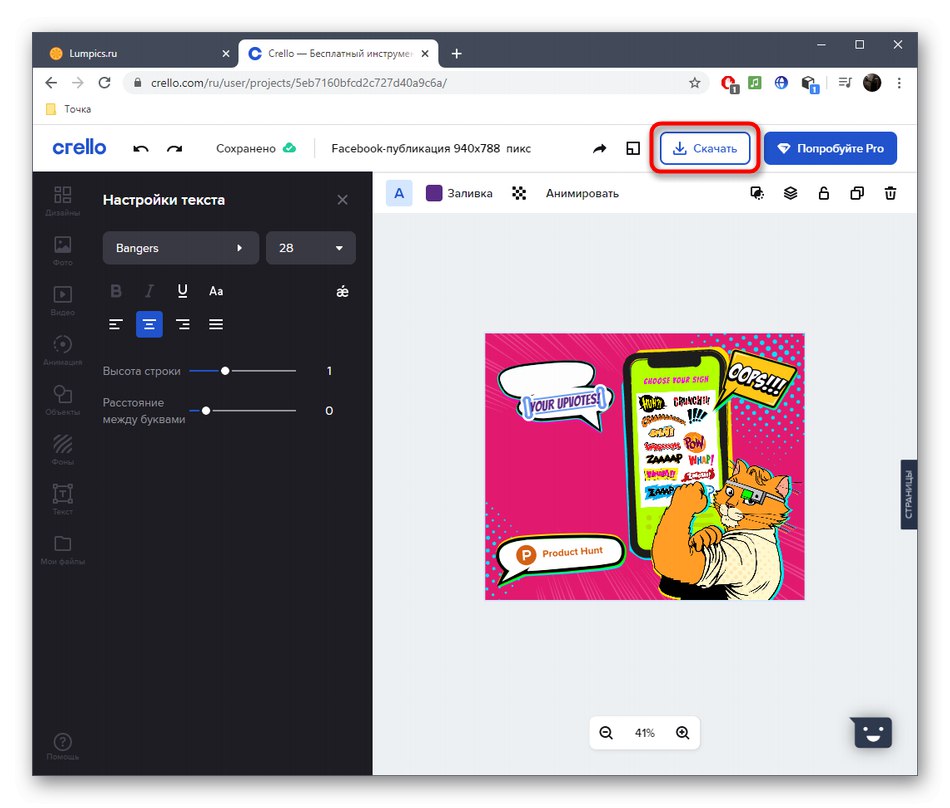
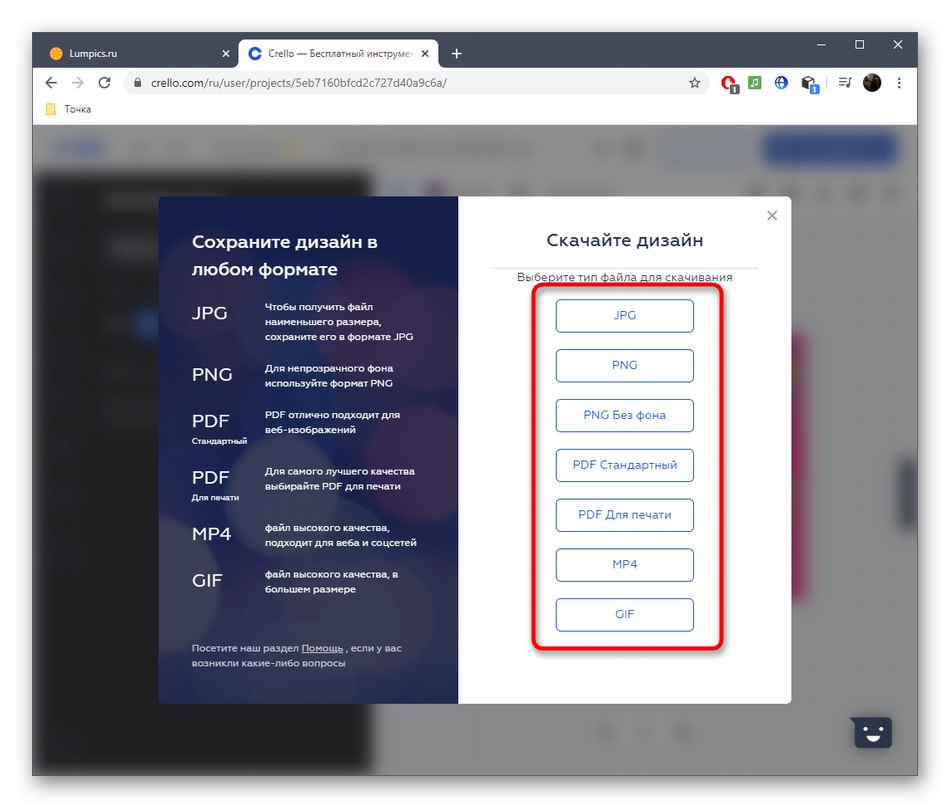
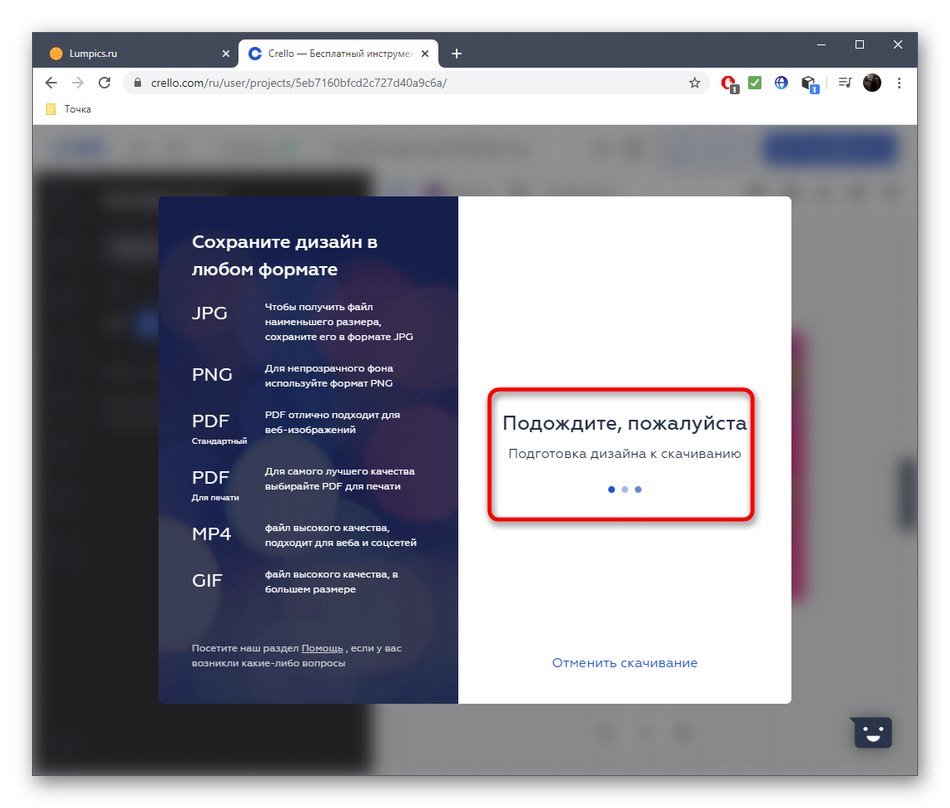
Понякога, за да създадете стикер, стикер или етикет, трябва да използвате различни инструменти, които често просто не са достъпни в онлайн услугите. Тогава не можете да правите без използването на специален софтуер, тъй като можете да прочетете по-подробно в материалите на връзките по-долу.
Повече информация:
Етикет софтуер
Софтуер за стикери